Premiere ProとElements!5つの違いを解説!【互換性は?】
- ※当ブログはアフィリエイト・アドセンスによる収益で運営されています。
- Premiereなんとかっていうソフトが
いろいろあってよく分からない。 - 動画編集で稼ぐならどっちのソフトがいいの?
- できれば安い方がいいな…
こういったお悩みにお答えします。
Premiere Pro・Premiere ElementsはどちらもAdobe社が販売している動画編集ソフトです。名前だけだとなかなか違いが分かりづらいですが、全く性質の異なるソフトです。
この違いをしっかりと理解しておかないと、あなたの目的に合わないソフトを買ってしまい何万円も損をする、なんてこともあるので要注意です。
この記事では、現役の動画編集ディレクターが初心者の方向けにPremiere ProとElementsの違い5つについて解説しますので、最後まで読むことで動画編集者として稼いでいくためにどちらのソフトを選べばいいのかが分かります。
Premiere Pro一択
ElementsでOKです。
- 会社員に絶望し、退職届を叩きつけることを決意
- 副業で動画編集を始め、半年後に月10万円を稼ぎフリーランスに
- 動画編集者として200本以上を納品
- 現役の動画編集ディレクターとして活動中
>>プロフィール
>>Twitterはこちら
『Premiere Proをお得に手に入れたい!』という方は、以下の記事もお読みください。
>>Adobe Premiere Proの買い切り版(永久版)は?安く買う方法を解説!
Premiere Pro・Elementsを5つのポイントで比較

表にまとめるとこのような感じです。
| 編集ソフト | Premiere Pro | Premiere Elements |
| 編集機能 | なんでもできる | 簡易版 |
| 操作性 | 完全にマニュアル | オートマ |
| 価格 | 月1,800~2,700円 | 17,800円(買い切り) |
| 必要なマシン | 高スペックPC | 高スペックPC |
| どんな人向け? | 動画編集を仕事にしたい人 | 趣味で簡単な編集をしたい人 |
ひとつずつ詳しく見ていきますね。
編集機能
Premiere Proはオールラウンダー
Adobe公式サイトによると
機能豊富で柔軟性の高いPremiere Proは、どんな目的の動画編集にも向いています。トリミング、トランジションとエフェクトの適用、カラーの調整、テロップやグラフィックの追加、音声の編集機能がありますが、全部使いこなす必要はありません。テンプレートを組み合わせて楽しい自作動画も作れます。
このように説明されています。
公式が『全部使いこなす必要はありません』と言うほど多くの機能が備わっているということですね。
私もPremiere Proを使って200本以上の動画をクライアントに納品してきましたが、すべての機能を使いこなしているとはとても言えません。
それくらい、オールラウンドに対応できる多機能なソフトです。
Premiere Proには7日間の無料期間がありますので、気になる方はAdobe公式サイトから試してみて、自分に合いそうだったら使い続けるといいでしょう。
Premiere Elementsは初心者向けの簡易版
Premiere Elementsは、『難しいことはしたくない』という初心者の方向けに機能と操作を簡略化したソフトです。
- カット
- テロップ
- エフェクト
- 音声調整
- カラー補正
- 動画の書き出し
などなど…Elementsでもこれらの基本的な機能は備えているため、『ちょっとテロップを入れたい』『BGMを流したい』くらいの簡単な編集であれば問題ありません。
Twitter・YouTubeなどにアップする動画を気軽にサクッと作りたい方向きのソフトですね。
操作性
Premiere ProとElementsでは操作性が大きく異なります。
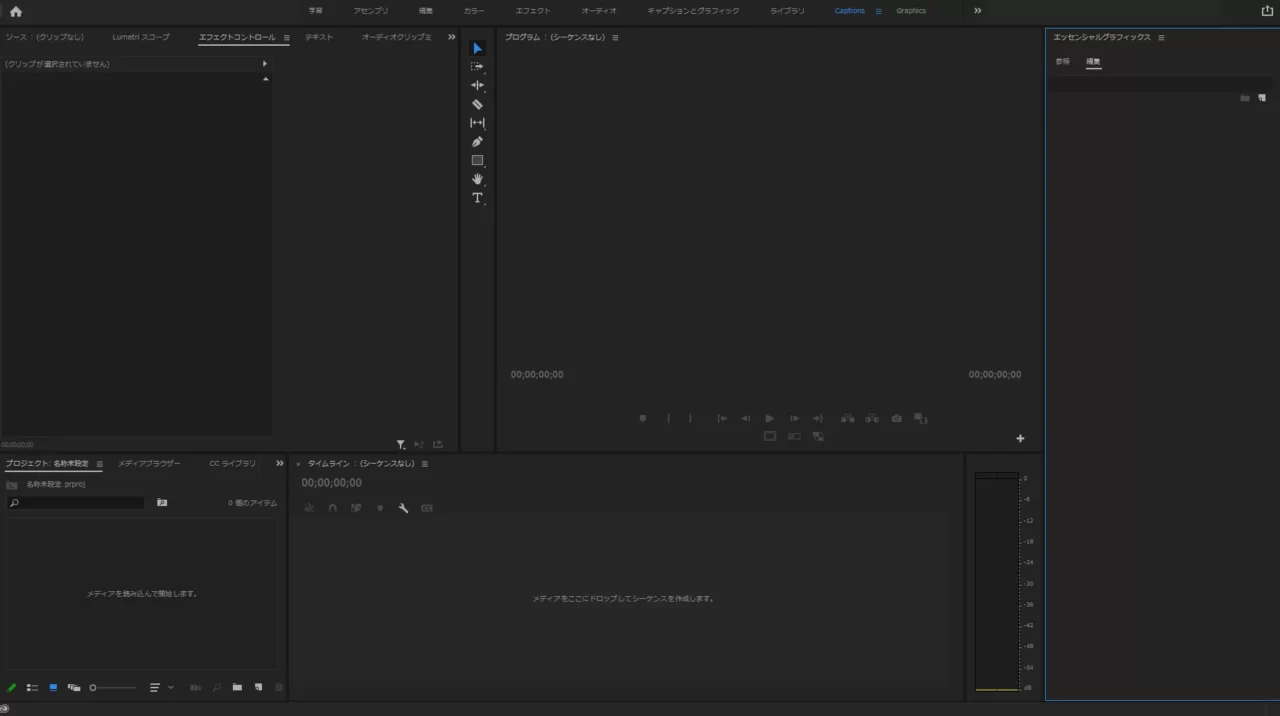
Premiere Proはとても機能が多いため、初心者が操作を覚えるのが大変。
そこで、AI技術を駆使し、編集の操作を自動化したものがElementsなのです。
Premiere Proが完全手動のマニュアル車なのに対し、Elementsは決まったテンプレート操作を選択するオートマ車のようなイメージです。
初心者でも簡単に操作ができるのはElementsの大きな利点ですね。その一方、細かな調整ができないため『かゆいところに手が届かない』という事態にもなりやすいのがデメリットです。
価格:ソフトを最新に保つならProの方が安い
それぞれの価格は
- Premiere Pro:月1,800~2,700円
- Premiere Elements:17,800円(買い切り)
このようになっており、そもそもサブスクか買い切り型かという大きな違いがあります。
なお、Premiere Proの価格に幅があるのは不定期のセールが行われるためです。どうせ購入するならセール時を狙いましょう。
Premiere Proをセール時に購入したとすると、だいたい10ヶ月くらいでElementsの価格を追い越します。
そのため、『長く使うならElementsの方がお得なんだ』と考えてしまいがちですが、ちょっとお待ちください。
買い切り型であるElementsはアップデートができないというデメリットがあるのです。
Elementsを最新版に更新したければ、毎年発売されるElementsのアップグレード版を購入しなければなりません。
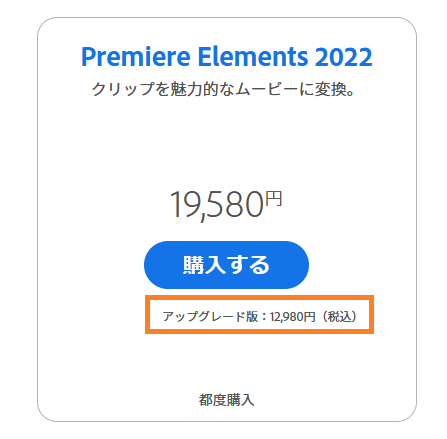
アップグレード版は通常版よりも少し安いのですが、毎年12,980円かかると考えると痛い出費ですね。
というか、毎年12,980払うのならPremiere Proが買えてしまうんですよね…。
なお、Premiere Proはアップデートが配信されるたびに無料・自動で更新してくれます。
ソフトを最新の状態に保っておきたい方は、Premiere Proの方がおすすめです。
必要なマシン
Premiere ProもElementsも、比較的高スペックのPCが必要になります。
Premiere Elementsの方が低いスペックのPCで手軽に編集できそうなイメージなのですが、要求されるスペックは同じなので注意しましょう。
Adobe公式サイトでは、Premiere Pro・Elementsを快適に使うための推奨スペックが以下のように示されています(抜粋)。
- CPU:Intel® 第7世代以降、AMD Ryzen™ 3000 シリーズ以降
- メモリ:16GB以上
- GPU:4GB以上
パット見よく分からないと思いますが、そこそこスペックが高いPCが必要になります。相場はだいたい15万~20万円くらいですね。
YouTubeやネットを見る用に購入したPCでは厳しいでしょう。
お金を稼ぐためにPremiere Proで動画編集を始める方には『必要な初期投資と割り切ってPCを購入しましょう』と言えるのですが、Elementsを使って趣味で動画編集をしたい方にはちょっと言いづらいですね…。
『もっと低いスペックで動くフリーの編集ソフトでいいのでは?』というのが本音です。
どちらのソフトを使うにせよ、まずはご自身のPCのスペックを確認してみるのがおすすめです。

スペック3項目と確認方法を解説!
どんな人向け?
- Premiere Pro
:動画編集で稼いでいきたい人 - Premiere Elements
:趣味で簡単な動画編集をしたい人
あなたが『動画編集で稼ぎたい』『将来役に立つスキルを身につけたい』と考えている場合はPremiere Proを購入しましょう。
残念ながら、いくらElementsを使いこなせるようになっても、動画編集でお金を稼ぐことは不可能です。
その理由は簡単で、Twitterでもクラウドソーシングサイトでも『Premiere Pro使える方募集!』という案件が多いためです。
編集者を募集する側からしても、しっかりとしたソフトを使っている人にお願いしたいですからね。
【動画編集者募集】
継続的にお仕事を振れる方を
探しております!応募条件:RT&DM
単価:3000〜円 お試し期間
3回目以降は5000円以上募集人数:1〜2人
ジャンル:エンタメ
Premiere(必須)、Photoshop(どちらでも)出来る方
月依頼本数は変動あります。#動画編集#動画編集者募集— あおき@動画プロデューサー (@slapmovie) September 25, 2021
【動画編集者募集】
※フリーランスの方限定です。【単価】
1万円〜2万円程度【条件】
Premiere Pro,
Photoshopが使える
月3本〜の編集が可能な方興味がある場合は
・経歴(学歴含む)
・過去作品
・リソース空き状況(週の稼働時間)上記を記載の上DMお願いします!
— タカハシカツヤ/動画編集 (@ochamizuiro) September 23, 2021
【動画編集者様募集📹】
▶︎ジャンル
・Youtube動画編集(素材10分程度)
・エンタメ、ビジネス系
▶︎作業内容
・カット、テロップ入れ
▶︎単価
・1本3000円(単価アップ検討)
▶︎条件
・Premiere Pro
・2日〜3日に1本納品
・連絡がスムーズな方過去に編集した動画を添えてDMお待ちしてます!
— かずきん@年収500万捨てて動画編集 (@kazukinpapa) September 22, 2021
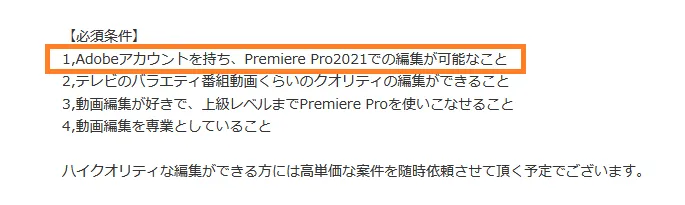
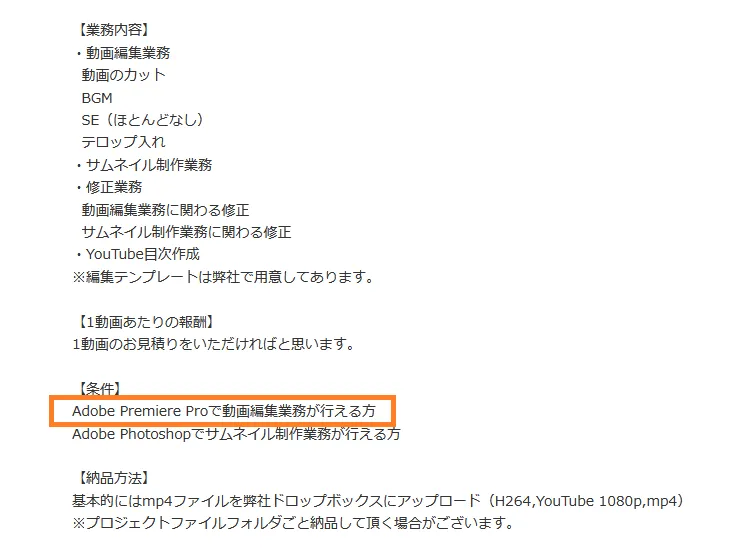
Premiere Proは業界スタンダードのソフトなので、もしあなたが他のソフトを使っていると応募できる案件の幅がとても狭くなってしまいます。
Premiere Proが使える人を探しているクライアントに対して『私はPremiere Elementsが使えます!』といくらアピールしたところで見向きもされませんからね。
Elementsは『初心者が分かりやすいように操作を簡略化したソフト』なので、わざわざお金を払って編集者にお願いする必要性が低いです。
そんな暇があったら自分でやった方がお金も時間もかかりません。
Premiere Proは操作が難しいからこそ、使いこなせることに価値があり、そのスキルでお金を稼ぐことができるのです。
というわけで、まとめるとこんな感じでした。
| 編集ソフト | Premiere Pro | Premiere Elements |
| 編集機能 | なんでもできる | 簡易版 |
| 操作性 | 完全にマニュアル | オートマ |
| 価格 | 月1,800~2,700円 | 17,800円(買い切り) |
| 必要なマシン | 高スペックPC | 高スペックPC |
| どんな人向け? | 動画編集を仕事にしたい人 | 趣味で簡単な編集をしたい人 |
自分が動画編集で何をしたいかを考えて、目的に合ったソフトを選びましょう。
『Premiere Proって難しそうで使いこなせる気がしない…』とお考えの方は、試しにソフトを触ってみることをおすすめします。
Premiere Proには7日間の無料期間があるので、気軽に試せるのがうれしいですね。
7日間使ってみて、気に入ったらそのまま使い続ければOKです。
>>Premiere Proの無料体験を試してみる
互換性は一方通行

Adobe公式サイトによると
- Windows版Elements → Pro:OK
- Pro → Elements:ダメ
- Mac版Elements → Pro:ダメ
このようになっています。Premiere Proは機能的にElementsの上位互換であるため、Elementsから出力した編集ファイルを読み込むことができます。
『まずはElementsで編集→その後Proで仕上げる』ということも可能ですね。
それができるなら、初めからProで編集した方がいい気もしますが…。
一方、ElementsではProの編集ファイルを開くことはできません。
よくあるやつですね。
このように、一方通行の互換性となっています。
なお、ここまではWindows版の話でした。
Mac版のElementsから出力した編集ファイルは(なぜか)Proで開くことができないため注意しましょう。
Mac OS 版 Premiere Elements 15 で作成されたプロジェクトファイルは、Premiere Pro で開くことはできません。
出典元:Adobe公式サイト
一言でまとめると『Windowsは一方通行・Macは互換性がない』ということでした。
Premiere Proを最安値で買うには?

ここまでお伝えしたとおり、Premiere Proがあれば動画編集でお金を稼いでいくことはできるのですが、本気で取り組みたい方にはAdobe CCの購入がおすすめです。
Adobe CCとはAdobeソフトの『詰め合わせパック』のことで、Premiere Proを含む20種類以上のソフトが使い放題になるプランです。
公式サイトの通常価格でソフトを2つ購入するよりもAdobe CCを最安値で購入する方が安くなりますので、複数のソフトを使いたいならこちらを購入した方がお得です。
動画編集者として仕事をしていると、サムネイル作成などの際にPremiere Pro以外のソフトが必要になりますので、ガンガン稼いでいきたい方にはAdobe CCは必須です。サムネイルと動画編集がセットになっている案件もたくさんありますからね。
↓このアイキャッチ画像もIllustratorというAdobeソフトで作成しています。

最初はPremiere Proに集中して操作を覚えていけばOKですが、いずれこれらのソフトが必要になることは覚えておきましょう。
Adobe CCが気になる方向けに、ソフトの特徴や最安値で買う方法について以下の記事で詳しく解説しています。

Adobe CCを最安値で買う方法!
あなたが独りで動画編集で悩まないために

『動画編集って難しい…』
『どうやって勉強していけばいいんだろう』
『誰か!手取り足取り教えて!』
動画編集スクールならそんな悩みがすべて解決します。
プロの講師が作ったカリキュラムにしたがって迷わずにスキルを習得できるうえ、分からないことはなんでも質問してOK。
あなたをサポートしてくれるのはプロの動画クリエイター。
動画編集のスキルだけではなく、案件獲得のポイントや営業の仕方なども短期間で身につけることができます。
挫折せずに最短で結果を出したい方は以下の記事を読んでみてください。
あなたにぴったりのスクールが見つかりますよ。
>>【13校に厳選】後悔しない!おすすめの動画編集スクールランキング
『Premiere ProとElementsの違い4つを解説!』のまとめ
- Premiere ProはElementsの上位互換
- 動画編集で稼ぐならPremiere Proが必須
- 趣味で編集するならPremiere ElementsでOK
ソフトを選びましょう。
ここまでお読みいただきありがとうございました!
